Friday, September 14, 2007
Thursday, November 30, 2006
化学苦手なのにBZ反応とか。
BZ反応の勉強がしたいので、
とか読んでみたいけど、化学の知識がほとんど無いので読めない。標準酸化還元電位とか、どっかで聞いたことあるなぁ、くらいだし。去年必修で化学あったのにな。
しょうがないので、現代物理化学講義―化学熱力学と反応速度
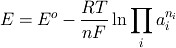
とか理解できたので感謝。
まあ、まだまだBZ反応の本が読めるレベルじゃないけどね。やっぱりなれてない分野の本は読み難い。まる一日気合いを入れて読む、くらいやらなきゃだめかも。
ただ、振動現象から生物の仕組について考えたいと思ったのがBZ反応に興味が湧いた原因だから、BZ反応自体に拘らなくてもいいかもしれない。むしろ、振動現象から複雑な処理形態(=生物。。。なのかなぁ?)を作るにはどうしたら良いか考えるほうが良いのかも。
Sunday, November 19, 2006
MayaViを使ってみる。
MayaViという、Pythonで動いている可視化ソフトがある。。。これさえ使えれば、Pythonで書いたプログラムの出力が素晴らしく綺麗に出来るのではと思い、導入してみた。
Windowsでは、Enthoughtのパッケージに含まれているので、インストールは簡単。Ubuntuでは、SciPyのCookbook/MayaVi/Installationを参考に、
Windowsでは、Enthoughtのパッケージに含まれているので、インストールは簡単。Ubuntuでは、SciPyのCookbook/MayaVi/Installationを参考に、
taka@ubuntu:~$ sudo apt-get install python-wxgtk2.6でインストール出来た。
taka@ubuntu:~$ sudo apt-get install libvtk5 libvtk5-dev
taka@ubuntu:~$ sudo apt-get install swig swig-doc
taka@ubuntu:~$ sudo apt-get install mayavi
試しに何か描画させてみようとして、MayaVi Users GuideのExamplesを参考に、examples/hear.mvを読み込もうとしたけど、そもそもexamplesっていうフォルダの場所が分からない。
Ubuntu Packages で調べてみると、ファイルの場所は、
usr/share/doc/mayavi/examples/heart.mv
だと分かった。コマンドラインで、
taka@ubuntu~$ mayavi usr/share/doc/mayavi/examples/heart.mv &
と打って、成功。実行画面はこんな感じ↓
.mvファイルに入っているデータを、フィルターを使って可視化していく、というのが主な流れらしい。フィルターを書ける場所をautoで変化させると、ちょっとしたアニメーションが出来る。
まあ、全然使いこなせてないけど、使いこなせればカッコイイんじゃないかと思う。.mvとか、.vtkファイル(.vtkも読み込める)のフォーマットさせ分かって、それに書き出すことが出来れば使えるはず。
Pythonから、計算結果を.tvk(か.mv)で書き出せるようになるしかないなぁ。。。
Tuesday, November 14, 2006
テツー・ザ・バーバー
最近髪がうざかったけど切る時間なかったのでテツーに切ってもらうことに。横で、一生懸命PSファイルをPDF化しているサラマンさんを見ながら、なんか回りの人に奇異の目で見られながら待ってるとチャチャっと終わってしまった。
テツーはさすがなんでも出来るひとだけあって、髪を切るのもうまかったな。おかげで散髪代も時間も浮いたし。床屋より切るの早いんじゃないかと。
仕上りは無限回微分可能ぐらいになめらかになりました。これからは御世話になろう。
あと、ツナギを着たまま髪を切られるのとか、掃除機で頭吸われるのとかが新鮮で楽しかった。
Monday, November 13, 2006
複数のPSファイルをPDFファイルへ変換
連番になっているPSファイルをPDFファイルに変換するためにはどうすれば良いか考えてみた。
まずはじめに実行したのが、
友達にやってもらうっていう方法だけど、せっかく変換してもらったやつが実は全部ポシャったPSファイルだったと判明したので、結局駄目に。その友達S君には悪いことをしたと反省。
Windowsでも出来る方法はあるにはあるみたいだけど、面倒なのでLinuxで出来る方法を探してみた。
するとbashコマンドを使えば一瞬で出来ることが判明。実行したコマンドは、
taka@ubuntu$ for fname in psfilename*.pdf; do。。。と、かなり単純だ。
>ps2pdf $fname;
>done
ついでに、このPDFファイルをメールで送るのにZIP圧縮する必要があったので
taka@ubuntu$ zip filename.zip filename*.pdf
を実行。
やっぱ繰り返し処理にはコマンドラインが便利っすね。
Friday, November 10, 2006
Pythonを始めよう。
まわりにPythonを進めているけど、親切なホームページとか本とかが少ないとか言われるので、導入方法から解説してみる。
Python入れるには、オフィシャルのホームページでインストーラーをダウンロードしてくる方法もあるけど、どうせライブラリとかを入れることになると思うので、パッケージ化されたものをインストールしたほうが良い。
Enthoughtエディションというパッケージを使えば、当面ライブラリには困らないでしょう。リンク先のページの一番下からダウンロードできます。
インストールは、ダウンロードしたファイルをクリックしたら勝手に始まるので問題ないでしょう。インストール後は、Google先生に教えてもらうか、次のホームページを参考にしたら良いはず。
- 一時間で覚えるPython:http://kanaya.naist.jp/Zope/member/nishio/japanese/memo/LearnPythonInAnHour/
これだけ読めば、Pythonの基本的なことは分かるはず。もしかしたら、まったくのプログラミング初心者にはつらいかもしれないです。 - On Python:http://www.shido.info/py/index.html
入門的なところから、いきないりGUIを作ってみる感じ。やっぱ、GUIを作る方が視覚的に面白いから入門には良いかも。 - Pygame関連文章:http://www.unixuser.org/~euske/doc/pygame/
Pythonを使って簡単にgame作るライブラリ、Pygameについての解説。フラッシュを使って実況中継しているので、かなりとっつき易いはず。Pygameだけについての解説だけど、Pythonの初心者がPythonをてっとり早く学ぶのに適している気がする。 - Python 2.4 クイックリファレンス:http://www.planewave.org/translations/python/PQR/PQR2.4.ja.html
一ページにかなりの分量をのせてるページだから、重いけどそれだけ検索はしやすい。その名の通り、クイックリファレンスです。 - PythonRecipe:http://lightson.dip.jp/zope/ZWiki/PythonRecipe
やりたいことから、どうやってプログラミングすれば良いか「逆引き」の出来るサイト。「Hello World」とかどうでも良いと思っている人向け。 - Pythonとは:http://www.roy.hi-ho.ne.jp/pastel/home/Python/index.html
こちらも、「逆引き」用サイト。 - SciPy-CookBook(英語):http://www.scipy.org/Cookbook
科学計算をPythonでやりたい人は、SciPyを導入して、ここのCookbookのスクリプトを打ち込んで行くと楽しいはず。特に、可視化のライブラリをいじるのは楽しい。 - オフィシャルのドキュメント:http://www.python.jp/doc/release/index.html
これだけ使うのは難しいけど、プログラミングをしていくときに疑問を解消するには、ここを使うのが早いときが多いです。
まあ、初心者のうちは使わないかも。
Tuesday, November 07, 2006
FMV Biblio LOOX P70RへのUbuntuのインストール
デスクトップへのUbuntuのインストールが超簡単だったので、サブで使ってるノーパソ(FMV Biblio LOOX P70R)にもUbuntuをインストールすることにした。Windowsの起動の遅さにイライラしてたしてたのもあるし。このノーパソのタッチパネル機能や指紋認証機能がLinuxでも使えるかとか心配だったけど、とりあえずインストールしてみることに。
デスクトップへのインストールと同じサイトを参考にしてインストール開始。
ところが!
GParted(GNOMEパーティション・エディタ)で未アロケートを4.3GB準備してインストールを始めたのにもかかわらず、インストーラがエラー:
ルートファイルシステムがありません。
パーテションニングメニューでこれを修正してください。
を表示してインストールが出来ない。インストール先のディスク領域を選択する画面で、「最大の連続空き領域を使う」を選択しているのに。
どうしようかと悩んで色々ためしていると、GPartedで未アロケートをフォーマットしようとして「新規」ボタンをクリックすると、
4個以上のプライマイマリパーティションを作成することができません。
なるエラーに遭遇。↓

どうやら、これが根本的な原因らしい。
調べてみると、パーティションには3つの種類:
- 基本パーティション(Primary Partition)
- 拡張パーティション(Extended Partition)
- 論理パーティション(Logical Partition)
- 基本パーティションと拡張パーティションの総数はひとつのハードディスクに4つまでしか作成出来ない。
- 論理パーティションは拡張パーティションの中にのみ作成できる。
ここで、インストールしようとしているLOOX P70Rのパーティションの分割を見てみる。↓

これを見ると、4つのパーテションすべてが基本パーティションとなっていることが分かる。
つまり、新しい領域を作るには
基本パーティション → 拡張パーティション
なる変換が必要となることが分かる。
GPartedでもその変換は出来るけど、ひとつ問題が。GPartedではそういう変換をする場合、ファイルシステムを一度「削除」しなければいけないのだ。
中身を保ったまま変換出来るツールを探したけど全部が商用。しかたが無いので4つ目のパーティション(今まではデータ保管用に使用していた。)は削除することに。幸いまだ買って半年も経ってないのでそんなにファイルもたまっていないし。
ついでに、LinuxとWindowsでデータ共用が出来るようにWindowsのデータ用に確保する新しい領域はFAT32を使うことにした。FAT32はLinuxでも読み書きできるから。
。。。というわけで、新しくパーテションを分割したのが↓の図。

- 4つ目のパーテション削除。
- 削除したパーテションを選択して、「新規」で拡張パーテションにする。
- 「リサイズ/移動」でWin用のFAT32の論理パテーションを作成。このときLinux用の領域をFree Space(未アロケート)として残す。
本当は、ハイバネートのためにlinux-swapのパテーションも手動で設定したかったんだけど、そこまでやる元気を既に失ってたので断念。
「swapはメインメモリの二倍以上確保する必要がある」とかいう情報があったけれど、このLOOX P70Rのメモリは512MBあって、それだと1GB確保する必要がある。ただでさえ限られている容量のノーパソにそんなことする必要があるのか分からないので、ここではインストーラに任せることにした。
フォーマットが終了し、インストーラを起動させて必要な情報(名前とかパスワードとか)を記入するとインストールは無事成功。
Windowsも無事起動した。これでやっと一安心。
というか、やっぱりパーティションの基本的な事も分かってないのにデュアルブートに挑んだのは危険だったな。次からはきちんと下調べしとこう。
Ubuntuのインストール
メインのPCでリナックス使いたいがためにデュアルブートに挑戦することに。ディストリビューションは前々から気になっていたUbuntuに。(ちょくちょく触っていたDebianの派生だから、覚えるのが早いだろうし。)
...と言う訳で、ネット検索してデュアルブートの方法探してたら、
http://www.linuxworld.jp/install/-/46409-3.html
のまんまでインストール出来てしまった。
Ubuntuを起動すると、Firefoxがすぐに終了してしまうトラブルに遭遇。Gecko(Firefoxのレタリングエンジン)とX Window Systemの不具合らしい。
https://launchpad.net/distros/ubuntu/+source/firefox/+bug/68605
にあった、
/etc/X11/xorg.confの、
DefaultDepth 16
という設定を
DefaultDepth 24
に変えることでトラブルを回避。
その次にあったトラブルがEmacsで日本語が表示出来ないトラブル。普通に
アプリケーション > アプリケーションの追加と削除
でインストールしただけじゃ駄目らしい。しかも、エンコーディングはUTF-8がデフォルトらしい。
http://www.ubuntulinux.jp/wiki/Emacs
http://hooktail.org/computer/index.php?Ubuntu%20Linux%206.06%C0%DF%C4%EA%A5%E1%A5%E2#content_1_6
の通りにして成功。mule-ucsを入れなければだめらしい。
この他は不都合もなく、軽快に動いてた。徐々にWindowsからこっちに移行して行きたい感じだ。

